Выполнение индивидуального задания

При помощи 2-х высокоскоростных портов USB 2.0 можно подключить дополнительный жесткий диск или принтер для организации совместного доступа к ним рабочей группы. Встроенный порт Ethernet обеспечивает скорость передачи данных до 100Мбит/с, позволяя быстро и эффективно работать с данными по сети. DNS-300 поддерживает возможность «горячей» замены, поэтому его можно подключать и отключать от сети… Читать ещё >
Выполнение индивидуального задания (реферат, курсовая, диплом, контрольная)
1) Протестировать и настроить сетевой дисковый массив DNS-300.
Компанией «Бизнес-Юрист — 21 век» был приобретен сетевой накопитель D-Link DNS-300.
Сетевые дисковые массивы дают возможность добавить большой объем дискового пространства быстро и эффективно там, где в рабочих группах имеется тенденция быстрого накопления больших объемов данных. Работая в связке, например с Win2000/NT сервер, эти устройства предоставляют большое дисковое пространство для размещения архивов и хранения тысяч картинок и документов. Такие устройства компактны, что позволяет легко разместить их в 19″ шкафах, легко настраиваются и просты в установке. Использование таких устройств экономически эффективно (рисунок 1).
Сетевой дисковый массив (Network Attached Storage, NAS) DNS-300 — это устройство хранения данных для сетей SOHO и предприятий. Предоставляя возможность подключения жесткого диска и все необходимые для этого аппаратные и программные средства, это оборудование можно без труда подключить к существующей сети. Являясь альтернативой традиционным файл-серверам, данный сетевой дисковый массив обеспечивает исключительную надежность и одновременно совместимость и множество разнообразных функций, таких как простота установки, место для архивирования, автоматическое сканирование диска, управления доступом пользователей и встроенный принт-сервер.
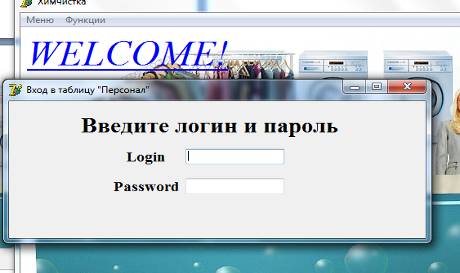
Рисунок 1 Connecting Network Attached storage to the Network.
Это компактное настольное устройство позволяет хранить десятки тысяч изображений и документов для совместного использования их по сети, при этом, не занимая много места в офисе. Кроме того, оно обеспечивает защиту данных при помощи базы данных пользователей, а совместный доступ к папке осуществляется на основе учетной записи пользователя или группы пользователей.
Кроме предоставления доступа по сети к устройству хранения данных DNS-300 также оснащен встроенным принт-сервером и высокоскоростными портами USB 2.0, что позволяет подключить принтер и совместно использовать его по сети.
При помощи 2-х высокоскоростных портов USB 2.0 можно подключить дополнительный жесткий диск или принтер для организации совместного доступа к ним рабочей группы. Встроенный порт Ethernet обеспечивает скорость передачи данных до 100Мбит/с, позволяя быстро и эффективно работать с данными по сети.
DNS-300 поддерживает возможность «горячей» замены, поэтому его можно подключать и отключать от сети в любой момент времени. Строго соответствуя стандарту Universal Plug-and-Play, он может напрямую взаимодействовать с другими сетевыми устройствами, совместимыми с UPnP.
Таблица 1 Основная характеристика DNS-300
Основные параметры: | |
Название товара. | Сетевой накопитель D-Link DNS-300. |
Модель. | DNS-300. |
Комплект. | Жёсткий диск в комплект не входит. |
Особенности. | Кнопка для сброса параметров к заводским установкам Функции: Мониторинг состояния и использования жесткого диска Поддержка клиента/сервера DHCP. Встроенный принт-сервер (подключение принтера через порт USB 2.0). Подключение внешнего жесткого диска с объемом до 400 Гб через порт USB 2.0. Резервирование на накопитель с флэш-памятью Совместный доступ к папке осуществляется на основе учетной записи пользователя или группы пользователей и гостевой учетной записи Политики автоматического сканирования/заполнения/форматирования диска Резервирование конфигурационного файла системы Уведомления по E-mail. Ведение системного журнала Поддержка протокола NTP (Network Time Protocol). |
Жёсткие диски: | |
Жёсткие диски. | 1 x 3.5″, PATA. |
Максимальная ёмкость. | 400 Гб. |
Спецификация: | |
Внешние интерфейсы. |
|
Память. |
|
Индикаторы. | Power, LAN, Hard Drive, Hard Drive Full, USB. |
Питание: | |
Питание. | Внешний адаптер от переменного тока, 12 В. |
Доп. информация: | |
Габариты (ШхВхГ). | 177×62×202,5 мм. |
Вес. | 1,19 кг. |
Страница на сайте производителя. | Ссылка. |
1.1) Разобраться какие жесткие диски можно устанавливать в DNS-300.
Сетевой накопитель D-Link DNS-300 имеет один отсек для установки 3,5 дюймового жесткого диска с интерфейсом РАТА и объемом до 400 ГБ. Внешние жесткие диски, подключаемые к портам USB 2.0, также должны иметь объем до 400 ГБ.
1.2) Настроить принтер, подключенный к DNS-300.
Подключить принтер к порту USB. Открыть DNS-300 через сетевое окружение Windows (рисунок 2) (в примере используется ip-адрес 192.168.2.30, адрес по умолчанию 192.168.0.101).
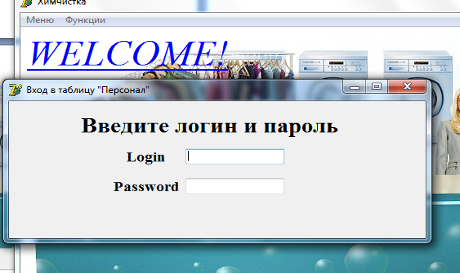
Рисунок 2 Окно сетевого окружения Windows.
Выберать «Принтеры и факсы». При подключенном принтере Вы увидите значок «lp» (рисунок 3).
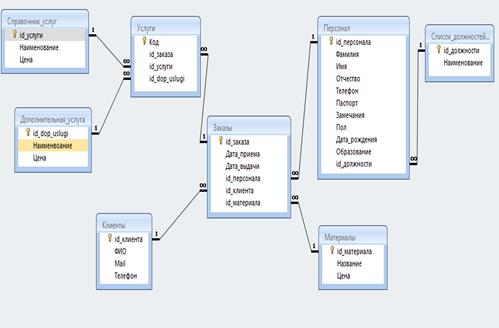
Рисунок 3 Окно «Принтеры и факсы» ОС Windows.
Нажать правой кнопкой мыши по «lp» и выбрать «Подключить». В появившемся диалоговом окне предупреждения ответить «Да». Далее «ОК».
Запустить Мастер установки принтеров, в котором можно выбрать нужную модель принтера (рисунок 4). Либо указать папку с драйвером вашего принтера (рисунок 5).
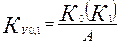
Рисунок 4 Мастер установки принтеров.
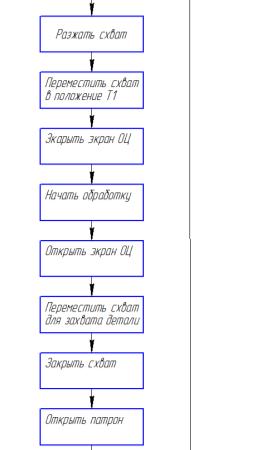
Рисунок 5 Выбор папки с драйвером принтера.
Установка принтера закончена, можно печатать. Работа была сделана успешно, все заработало отлично.
2) Настроить функцию отправки скриншота на почту руководителя IP-камеры DCS-950.
С помощью Internet Explorer зайти на WEB-интерфейс камеры (192.168.0.20). Зайти на вкладку Tools => Trigger. Поставить галочку «SMTP Login Name» и заполните следующие поля (рисунок 6):
SMTP Login Name: Имя пользователя, которое используете для доступа к своему почтовому ящику (зависит от поставщика почтовых услуг).
SMTP Password: Пароль, который используете для доступа к своему почтовому ящику.
SMTP (Mail) Server: Имя или IP-адрес почтового сервера.
Return E-mail address: Резервный E-mail адрес, используемый для отправки на него оповещения в случае ошибки (должен быть зарегистрирован на том же почтовом сервере, что и почтовый ящик получателя).
Recipient E-mail address: E-mail адрес получателя.
SMTP Port: Номер порта почтового сервера (по умолчанию 25).
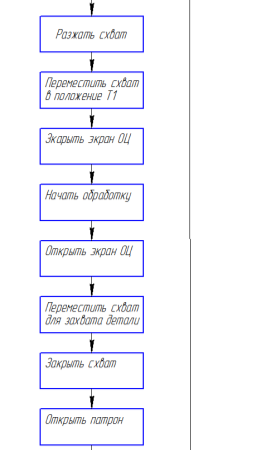
Рисунок 6 Окно настройки IP-камеры DCS-950.
После заполнения всех полей можно проверить работоспособность настроенных параметров. Для этого нужно нажать на кнопку «Test». На появившемся окне надпись: Test in progress (тестирование в процессе). Если тестирование прошло успешно, увидим надпись: Test Status: Success (Результат тестирования: Успешный). Нажать кнопку Close для выхода из режима тестирования. Нажать кнопку Apply для сохранения настроек SMTP.